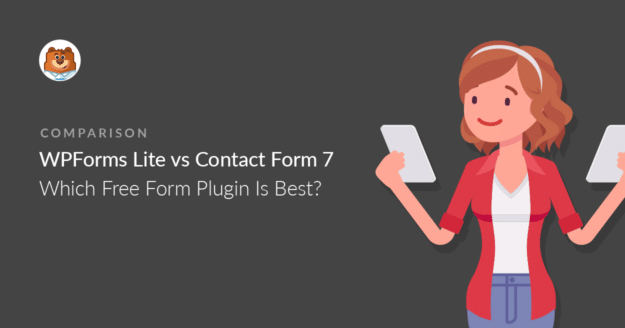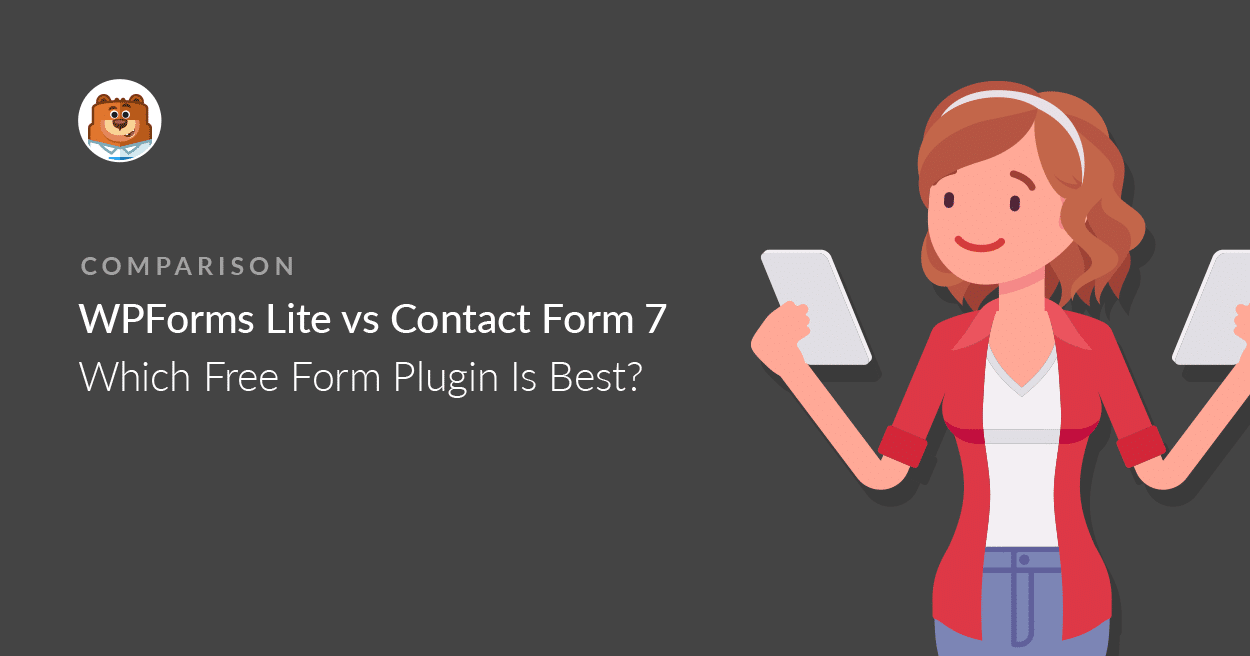Deseja conhecer os benefícios do WPForms Lite em relação ao Contact Form 7?
Esses dois plug-ins de formulário de contato gratuitos permitem criar formulários de contato para o WordPress. Mas há grandes diferenças na forma como eles funcionam.
Crie seu formulário WordPress agora
Neste artigo, analisaremos as diferenças importantes entre o WPForms Lite e o Contact Form 7 para que você possa decidir facilmente qual deles usar.
WPForms Lite vs Contact Form 7: uma comparação rápida
O WPForms Lite e o Contact Form 7 estão entre os 10 plug-ins mais populares do WordPress.
Veja como eles se saem em relação aos aspectos básicos.
| WPForms Lite | Formulário de contato 7 | |
|---|---|---|
| Instalações ativas | Mais de 6 milhões | Mais de 5 milhões |
| Classificações de 5 estrelas (WordPress.org) | Arrastar e soltar em tela cheia | 1,900+ |
| Interface do criador de formulários | Arrastar e soltar em tela cheia | Código |
| Incorporação de formulário |
|
|
| Recursos de proteção contra spam |
|
|
| Revisões de formulários | Sim | Não |
| Suporte e recursos gratuitos |
|
|
| Tópicos de suporte resolvidos (WordPress.org) | 78,8% (63/80) | 24,3% (93/382) |
Feitas as comparações básicas, vamos nos aprofundar e ver o que cada criador de formulários tem a oferecer em mais detalhes.
O WPForms Lite é gratuito?
Sim. O WPForms Lite é 100% gratuito para sempre. Você pode:
- Instale-o em sites ilimitados
- Crie formulários ilimitados
- Obtenha respostas ilimitadas
Com o tempo, você pode optar por atualizar para o WPForms Pro se quiser adicionar mais recursos. Confira as diferenças entre o WPForms Lite e o Pro.
WPForms Lite vs Contact Form 7: Qual plugin de formulário gratuito é o melhor?
Vamos explorar mais alguns dos recursos do WPForms Lite e ver como eles se comparam ao Contact Form 7.
Para manter a avaliação equilibrada, analisaremos apenas cada plug-in de criação de formulários como ele vem pronto para uso, sem nenhum outro complemento pago ou plug-in de terceiros adicionado.
Interface do usuário
Principal diferença: O WPForms apresenta um construtor de formulários visual, permitindo uma personalização fácil para iniciantes. O Contact Form 7 usa um construtor de formulários baseado em texto, o que é bastante desafiador.
A interface do usuário é uma consideração importante ao comparar dois criadores de formulários. Vamos dar uma olhada em como os dois criadores de formulários se comparam em termos de interface do usuário.
WPForms
O WPForms é um construtor de formulários visuais com uma interface de arrastar e soltar. Isso significa que ele não requer nenhum tipo de codificação. Você pode criar um formulário WordPress completo adicionando diferentes tipos de campos, escolhendo o layout do formulário, alterando as configurações e configurando as notificações sem precisar de nenhum código.
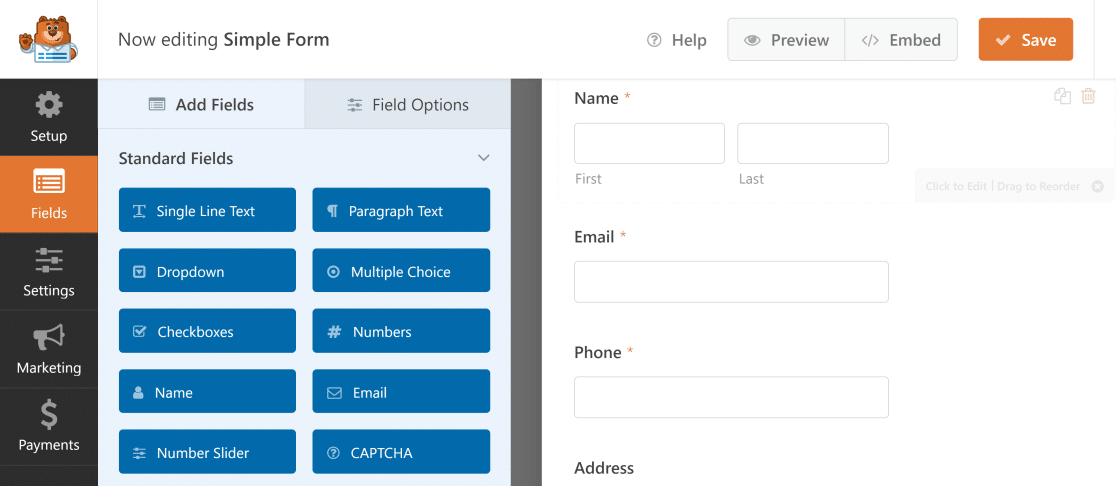
A visualização do construtor de formulários divide a tela em dois painéis: campos de formulário e configurações à esquerda e uma visualização ao vivo do formulário à direita. Para adicionar um campo, basta arrastá-lo da esquerda e soltá-lo no formulário à direita.
O WPForms oferece uma interface totalmente livre de distrações que permite que você veja todas as alterações no formulário à medida que elas acontecem.
O criador de formulários é exatamente o mesmo em todas as versões do WPForms, inclusive na versão gratuita. No entanto, você pode levar seus formulários para o próximo nível e expandir consideravelmente as funcionalidades usando o WPForms Pro.

Se você fizer upgrade para o Pro, todos os formulários criados no WPForms Lite continuarão funcionando.
Além disso, o WPForms Pro oferece vários recursos extras, como:
- Mais de 2.000 modelos de formulários
- Pesquisas e enquetes
- Campos de cartão de crédito para pagamentos com Stripe, Square e PayPal
- Rastreamento de conversão de usuários
- Lógica condicional
- Formulários personalizados de registro de usuário do WordPress
- Formulários com várias páginas
- Campo de texto rico
- Gerenciamento de entradas no WordPress
- E muito mais
Em geral, o WPForms é o plug-in de criação de formulários mais fácil de usar para o WordPress.
Crie seu formulário WordPress agora
Formulário de contato 7
O Contact Form 7 apresenta uma interface de criação de formulários baseada em texto. Isso significa que, em vez de caixas visuais que você pode arrastar e soltar para criar seu formulário, o Contact Form 7 usa tags de formulário. Essas tags de formulário funcionam como código de espaço reservado que se transforma em HTML no frontend para exibir os campos do formulário.
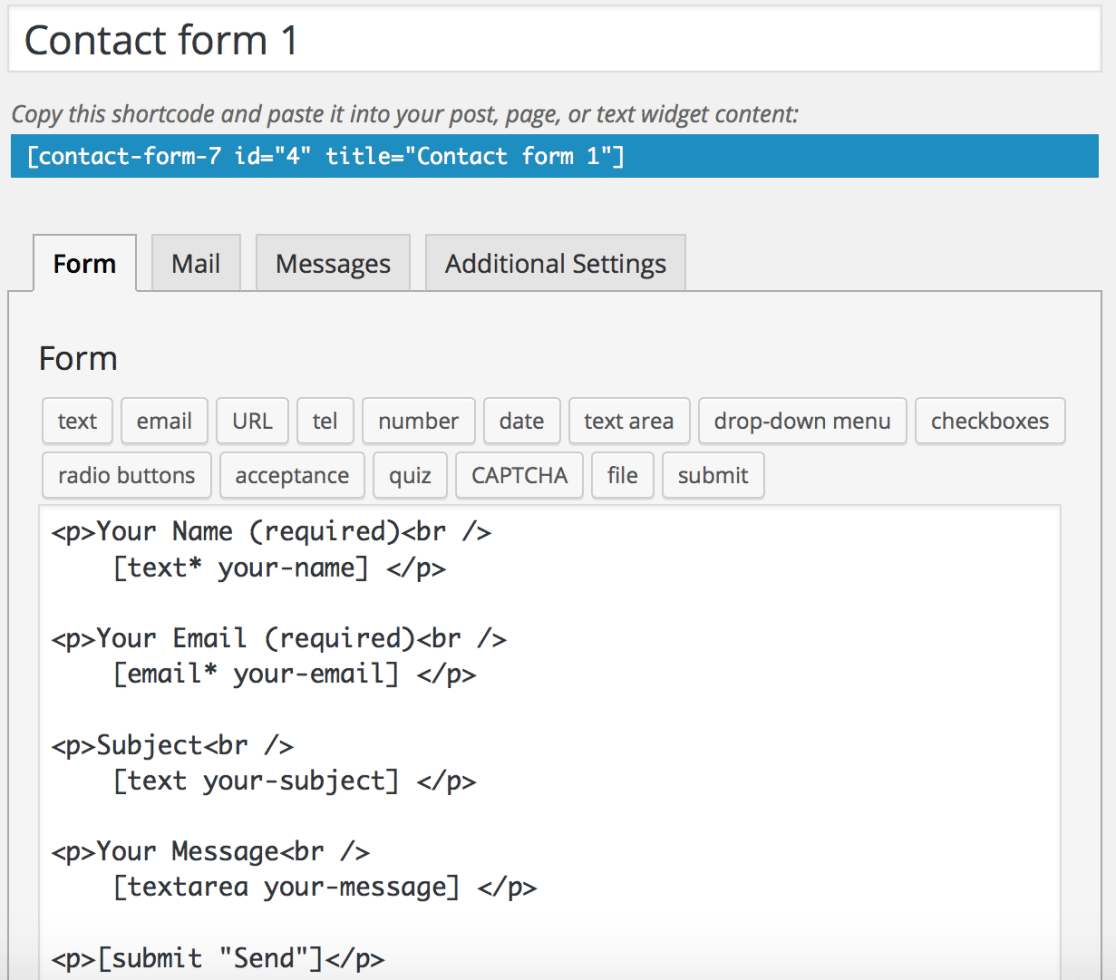
Ao contrário do WPForms, não é possível alterar facilmente a ordem dos formulários arrastando e soltando campos. Em vez disso, é necessário recortar e colar tags de formulário para removê-las de um local e colocá-las em outro.
Em comparação com o WPForms, o Contact Form 7 tem uma curva de aprendizado muito mais acentuada. Se você nunca trabalhou com código antes, pode ser bastante complicado personalizar seu formulário usando o sistema de tags de formulário que o Contact Form 7 utiliza.
A seguir, vamos ver como é a criação de seu primeiro formulário usando esses dois criadores de formulários.
Primeiros passos: WPForms Lite vs Contact Form 7
Principal diferença: É mais rápido e fácil começar a usar o WPForms e aprender a usá-lo. Trabalhar com o Contact Form 7 pode ser intimidador para usuários não familiarizados com códigos.
Se você é novo no WordPress, faz sentido escolher um plugin de formulário de contato que seja muito fácil de usar. Primeiro, qual é a facilidade de começar a usar esses dois plugins?
Criando seu primeiro formulário no WPForms Lite
O WPForms foi projetado para ser muito fácil de usar por qualquer pessoa.
O assistente de integração explicará onde tudo está.
Por exemplo, ao instalar o WPForms Lite pela primeira vez, você verá imediatamente:
- Um vídeo mostrando como o plug-in funciona
- Links para a documentação, caso você prefira ler os arquivos de ajuda
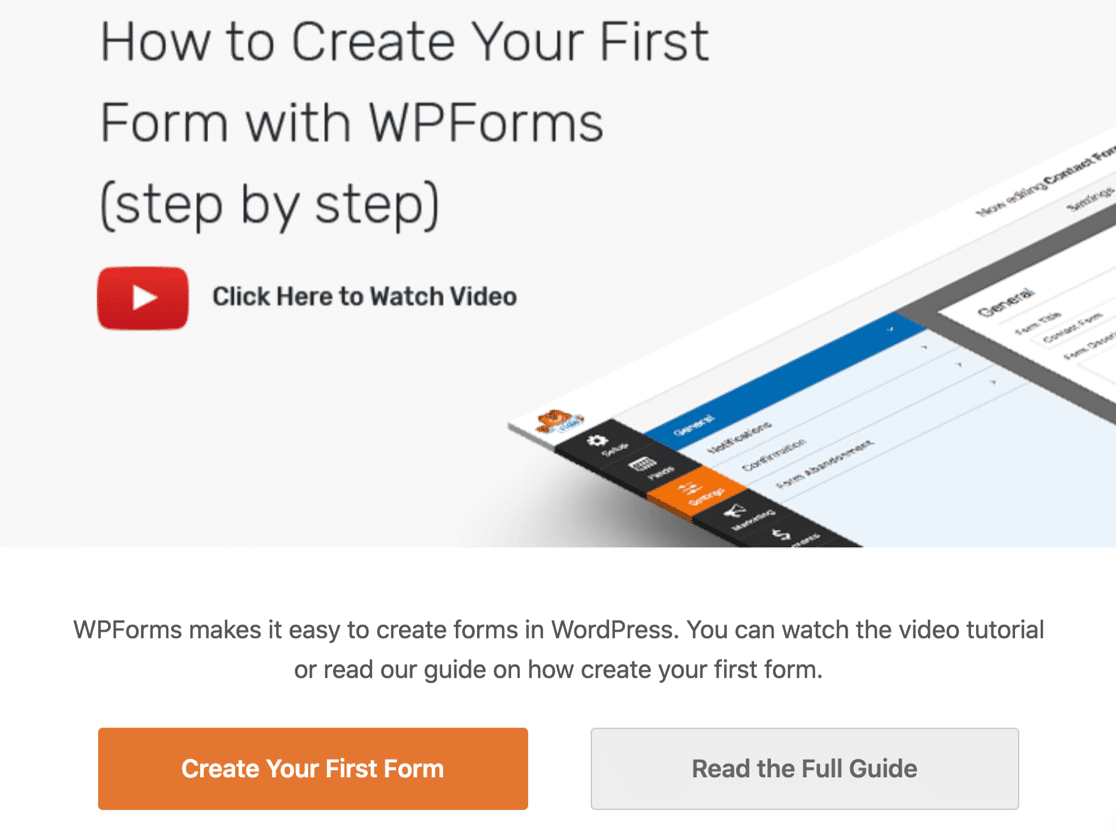
E quando começar a criar o formulário, você verá um assistente que o orientará na criação do primeiro formulário de contato.
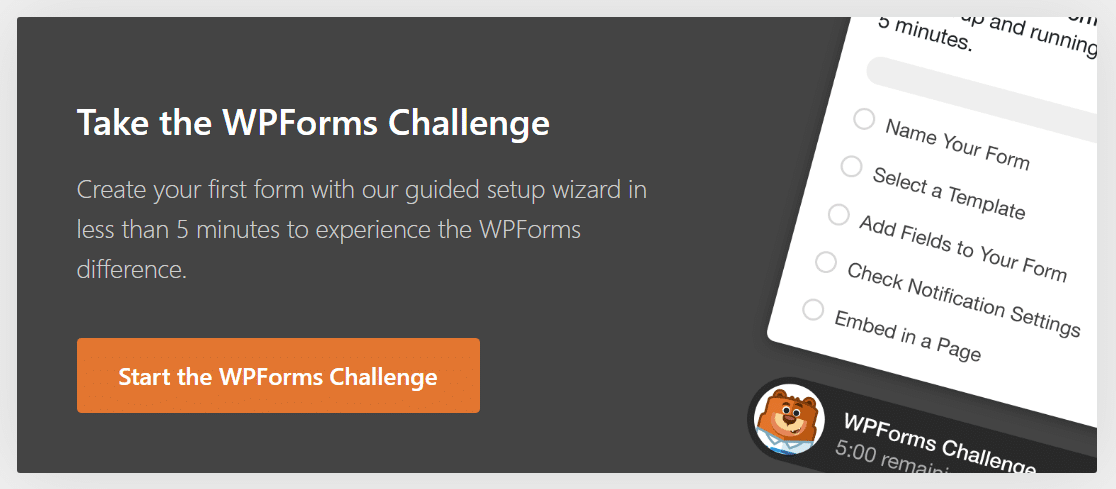
Sobre o Desafio WPForms
Esse assistente é chamado de Desafio WPForms. Ele é apenas para diversão, mas é realmente incrível se você quiser saber onde estão as configurações mais importantes em poucos minutos.
Por exemplo, você pode arrastar os campos do formulário do painel à esquerda para o painel de visualização do formulário à direita e a alteração é exibida instantaneamente na visualização.

Você pode clicar em qualquer campo para alterar o nome ou as configurações. Praticamente tudo o que você deseja fazer no WPForms Lite pode ser feito sem escrever nenhum código.
E no WPForms Challenge, as dicas de ferramentas úteis o orientam rapidamente na verificação dos campos de formulário e das notificações.
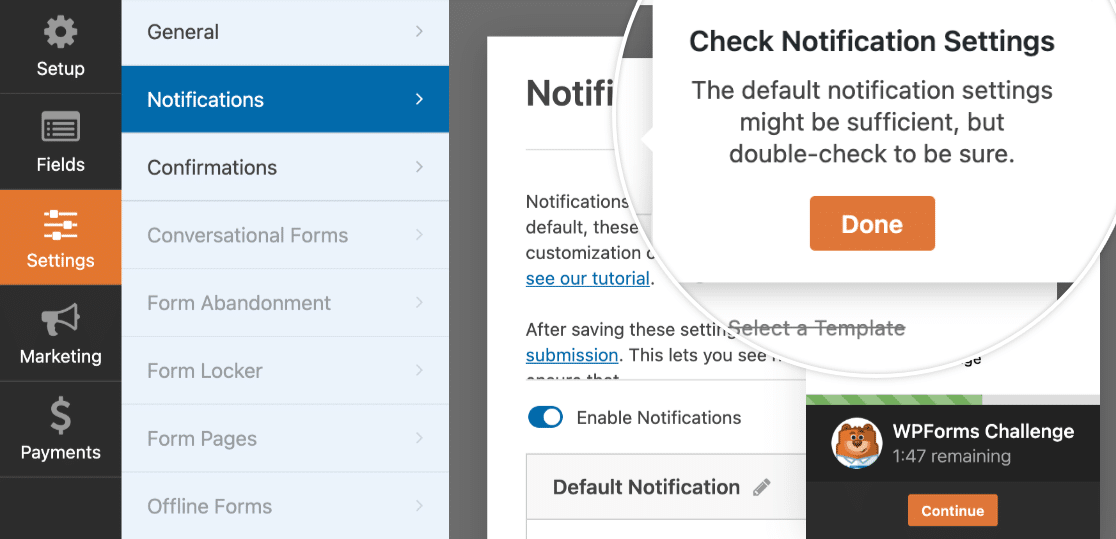
O WPForms Challenge leva menos de 5 minutos para ser concluído e é totalmente opcional. Mas também é uma maneira muito útil de aprender como tudo funciona.
No final do Desafio WPForms, você poderá ajustar as notificações por e-mail do seu formulário.
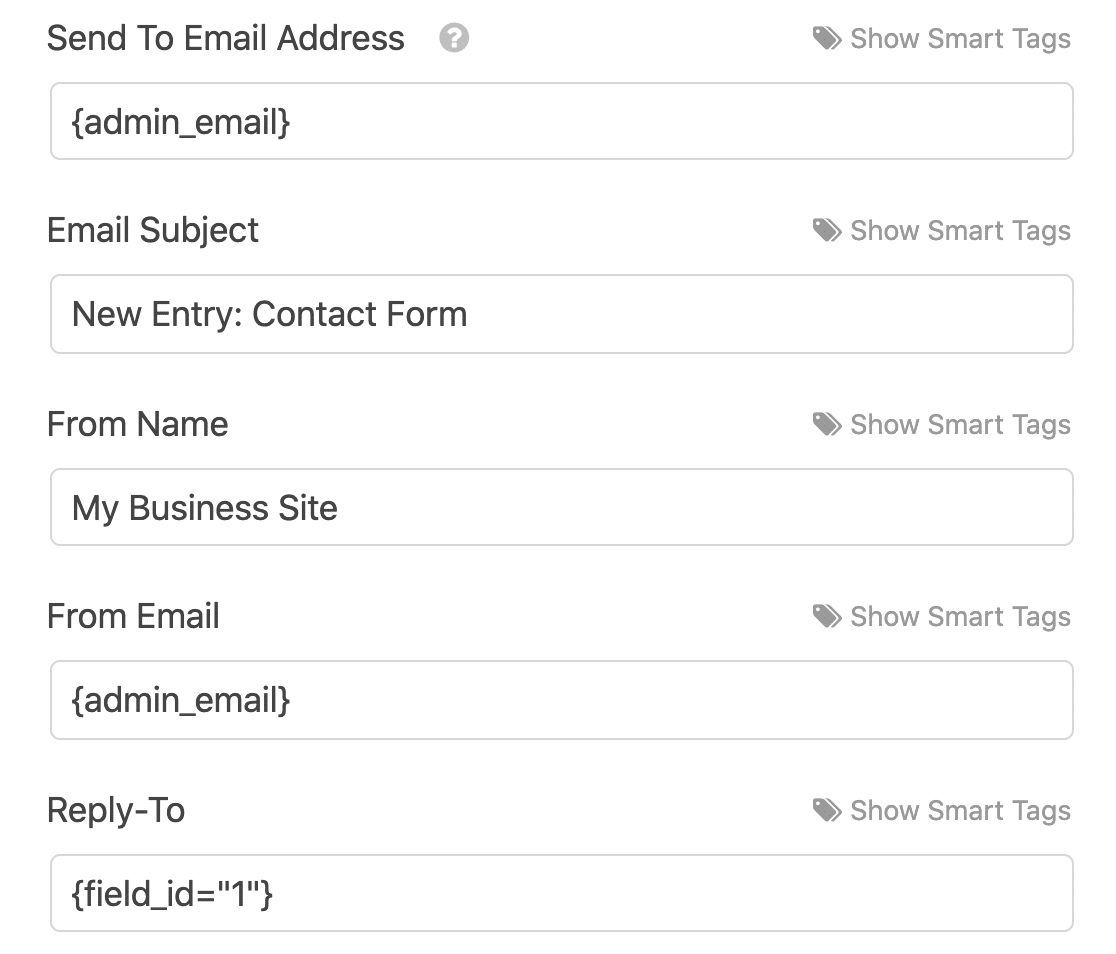
É fácil usar as Smart Tags aqui para alterar dinamicamente os campos. Por exemplo, o e-mail Reply-To está configurado para usar o endereço de e-mail da entrada do formulário.
Se você tiver algum problema com o WPForms que não envia e-mails, poderá instalar o plug-in WP Mail SMTP para corrigir o problema. O WP Mail SMTP foi criado pela equipe do WPForms, portanto os dois plugins funcionam perfeitamente juntos.
Enquanto estiver participando do WPForms Challenge, você também terá a opção de ativar os backups de entrada.
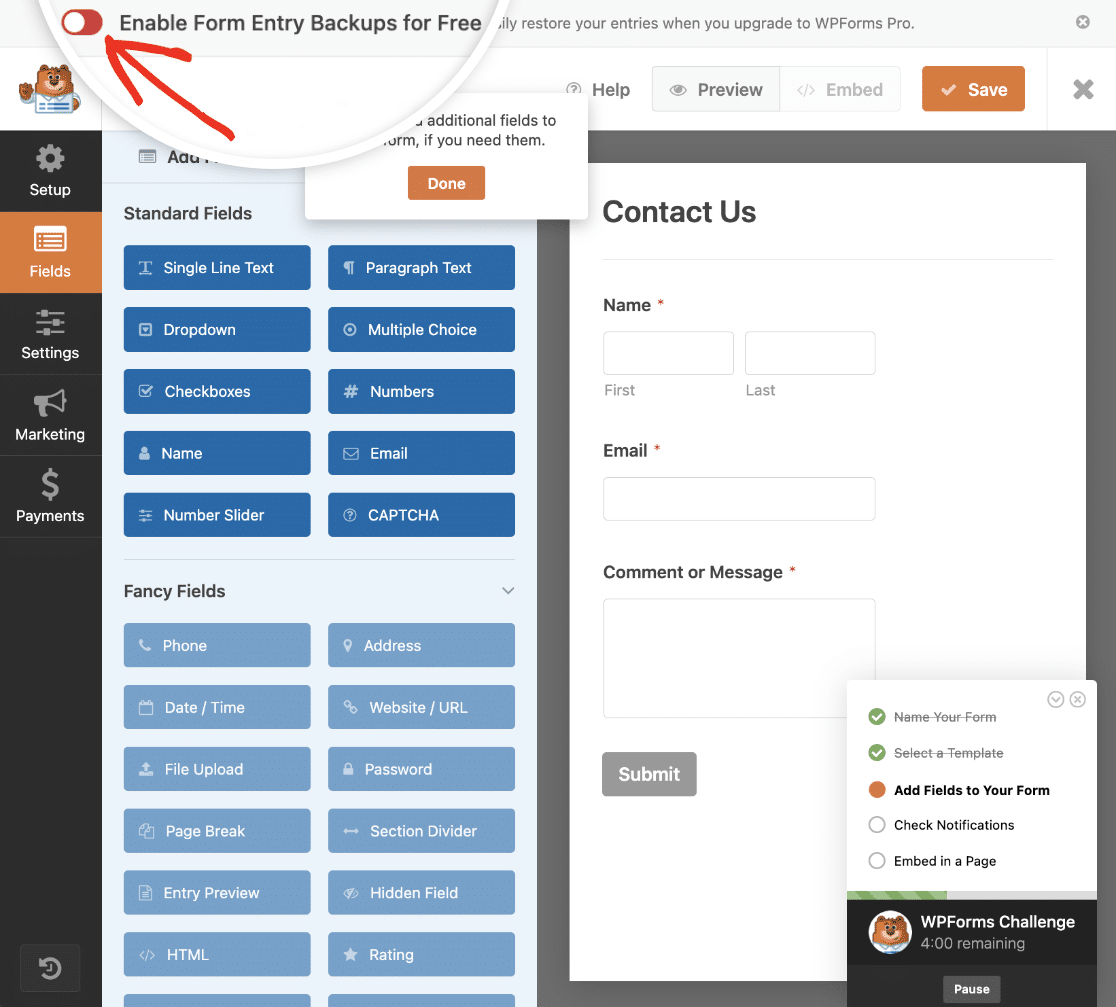
Isso salvará as entradas dos seus formulários com segurança na nuvem para que você possa desbloqueá-las quando atualizar para a versão paga do WPForms.
Depois de concluir o WPForms Challenge, você estará pronto para criar formulários por conta própria.
Modelos WPForms Lite
O WPForms Lite vem com alguns modelos de formulários pré-criados que você pode usar como base para qualquer formulário que queira criar. Se quiser, você também pode optar por começar com um formulário completamente em branco.

Todos esses modelos são totalmente do tipo arrastar e soltar e não exigem codificação ou edição de texto.
E sempre que você precisar de ajuda, há um link de Ajuda diretamente no criador de formulários que o levará à documentação correspondente.

Embora o WPForms Lite venha com dezenas de modelos de formulários gratuitos, você pode acessar mais de 2.000 modelos de formulários com uma licença do WPForms Pro.
Primeiros passos com o Contact Form 7
O Contact Form 7 existe há mais de 15 anos, e o WPForms Lite foi lançado muito mais recentemente, em 2016. A interface do Contact Form 7 permaneceu praticamente a mesma ao longo dos anos.
O Contact Form 7 permite que você coloque um formulário básico on-line muito rapidamente. No entanto, ele não fornece nenhuma orientação sobre as notificações ou configurações, portanto, é fácil se perder se você não estiver acostumado a usá-lo.
Ao instalar o plug-in pela primeira vez, você verá que um formulário de contato foi criado para você e o shortcode está pronto para ser usado.

Nessa página, não está claro como seus e-mails de notificação serão realmente enviados.
Para verificar se essas configurações estão corretas, você precisa ir para a guia Mail.
Esse é o modelo de notificação padrão no Contact Form 7:
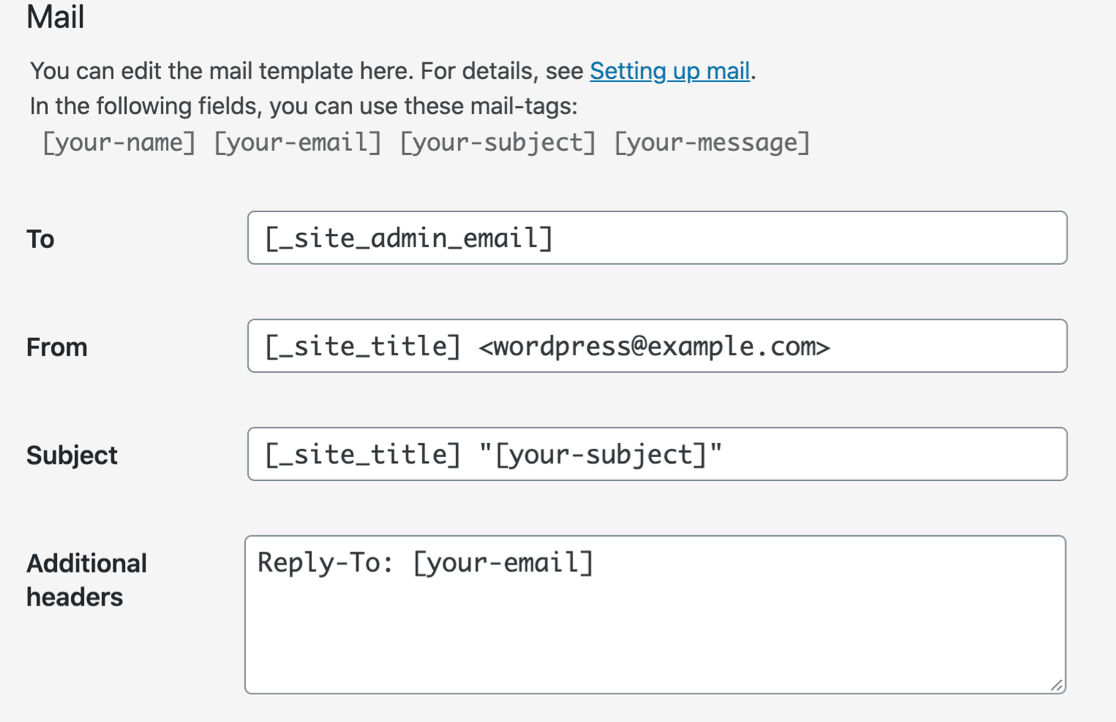
Claramente, é muito mais difícil trabalhar com isso em comparação com a área de notificação no WPForms Lite. Não é tão fácil personalizar a forma como as notificações por e-mail são enviadas porque não há tags inteligentes. Também seria fácil cometer um erro de digitação aqui e quebrar sua notificação.
Se os seus e-mails não funcionarem e você tiver verificado as configurações, poderá usar o WP Mail SMTP para corrigir o problema de o Contact Form 7 não enviar e-mails.
Além disso, não há muito que você possa fazer para testar ou visualizar seu formulário antes de publicá-lo. Também não há modelos adicionais no Contact Form 7, portanto, se você quiser criar algo mais complicado do que um formulário básico, precisará escrever suas próprias tags de formulário.
Incorporação do formulário de contato no WordPress
Principal diferença: O WPForms pode incorporar automaticamente seu formulário a uma página. Ele também permite que você use um shortcode de incorporação ou use um bloco do WPForms para incorporar o formulário. O Contact Form 7 permite apenas métodos de shortcode e bloco para incorporação de formulários.
Depois de criar o formulário, você deverá incorporá-lo ao WordPress.
Ambos os plug-ins oferecem blocos e códigos de acesso para você trabalhar. E o WPForms Lite tem recursos extras para incorporação em páginas e plug-ins de construtor de páginas.
Incorporação de formulários no WPForms Lite
A versão gratuita do WPForms permite incorporar formulários de contato usando o botão Incorporar diretamente no construtor de formulários.

Isso adicionará seu formulário a uma nova página do WordPress ou a uma página existente. O assistente incorpora o formulário automaticamente.
Tudo o que você precisa fazer é clicar em Publish (Publicar) na página para colocar seu novo formulário no ar.
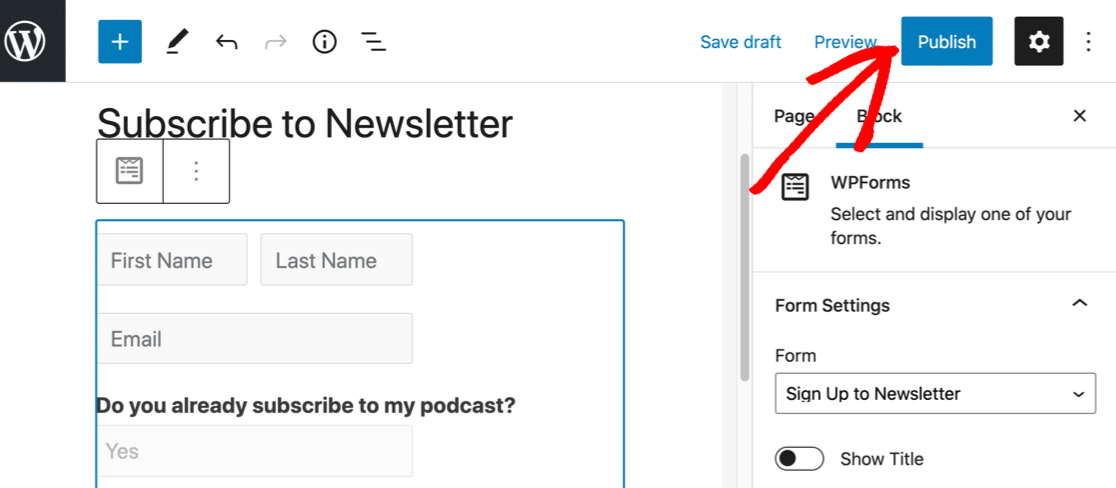
Você também pode usar um shortcode ou um bloco para incorporar formulários com o WPForms Lite. Essa é uma ótima opção se você quiser colocar seus formulários na barra lateral ou no rodapé do seu tema.
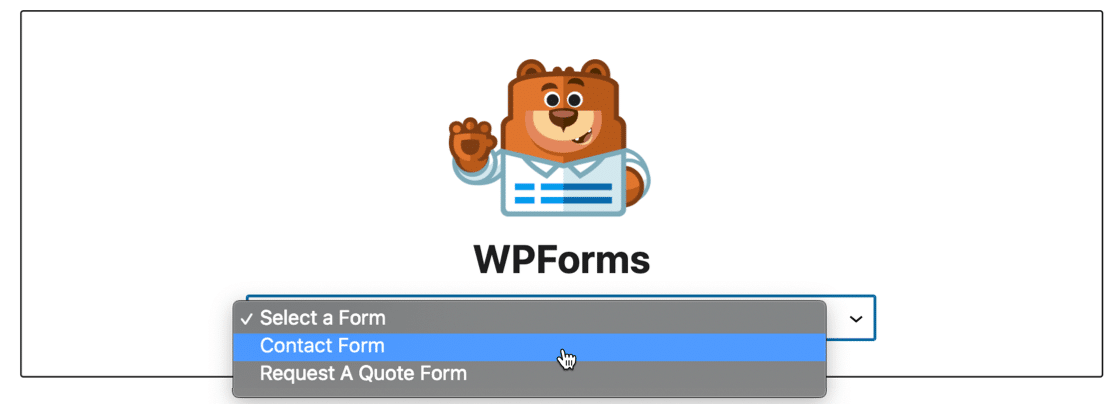
Quando você seleciona o formulário aqui, o WPForms mostra uma pré-visualização, de modo que é fácil verificar se você escolheu o formulário certo.
Se estiver usando um construtor de páginas, o WPForms Lite tem mais opções para você.
Há opções de incorporação nativas para Elementor e Divi, de modo que você pode adicionar facilmente formulários diretamente no construtor de páginas sem copiar e colar nenhum código de acesso.
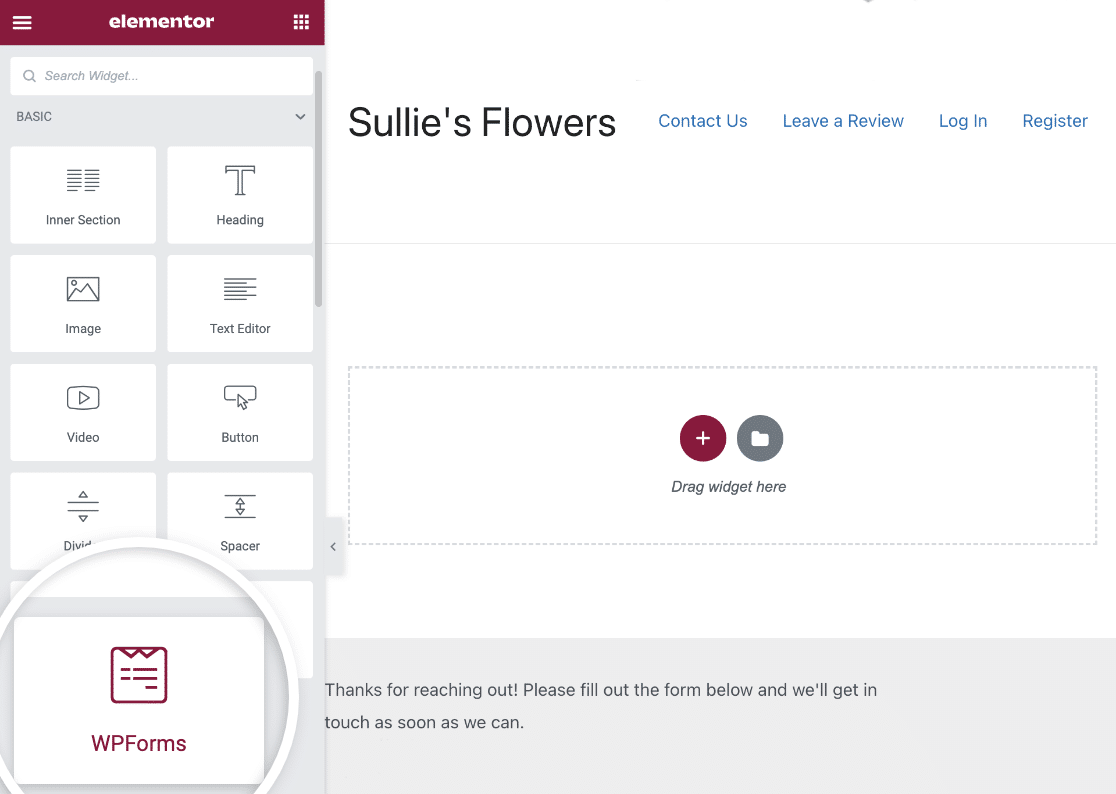
E você também pode adicionar formulários criados no WPForms diretamente no construtor de páginas de destino do SeedProd.
Isso é fantástico se você quiser criar facilmente páginas personalizadas de "coming soon" com formulários de contato. Novamente, se você selecionar o formulário aqui, ele será exibido instantaneamente na página do SeedProd.
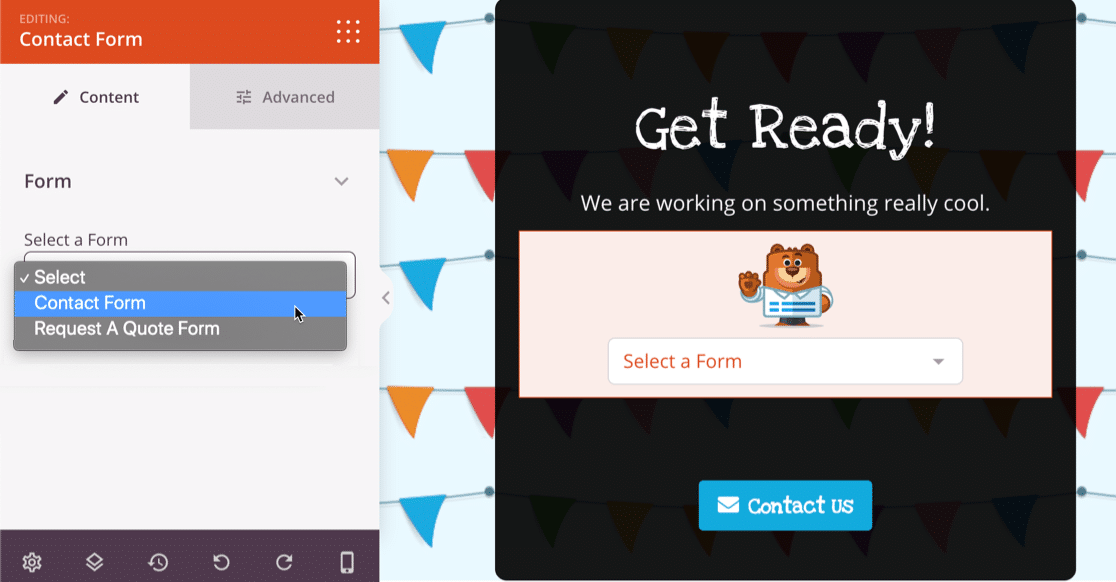
Tem interesse em saber mais sobre o SeedProd? Confira nossa análise detalhada do SeedProd.
Os dropdowns para Elementor, Divi e SeedProd facilitam o uso (e a reutilização) dos formulários em qualquer lugar do site. Se você editar o formulário, as alterações serão automaticamente atualizadas em cada post, página, rodapé ou barra lateral em que o formulário estiver localizado.
Além disso, se quiser ver todas as páginas do seu site que têm formulários, você pode fazer isso facilmente no WPForms Lite. O plug-in lista os locais de todos os seus formulários diretamente no painel do WordPress.

Incorporação de formulários no Contact Form 7
Para incorporar um formulário criado no Contact Form 7, você tem duas opções.
A primeira é usar um shortcode.

Assim como no WPForms Lite, seu shortcode pode ser colado em um bloco de shortcode no WordPress.
Lembre-se de que o título do formulário está incorporado no shortcode do Contact Form 7. Portanto, se quiser alterar o título, você precisará voltar e editar cada shortcode manualmente.
Além disso, o Contact Form 7 também tem um bloco para o editor de blocos do WordPress. Você pode escolher seu formulário aqui no menu suspenso.
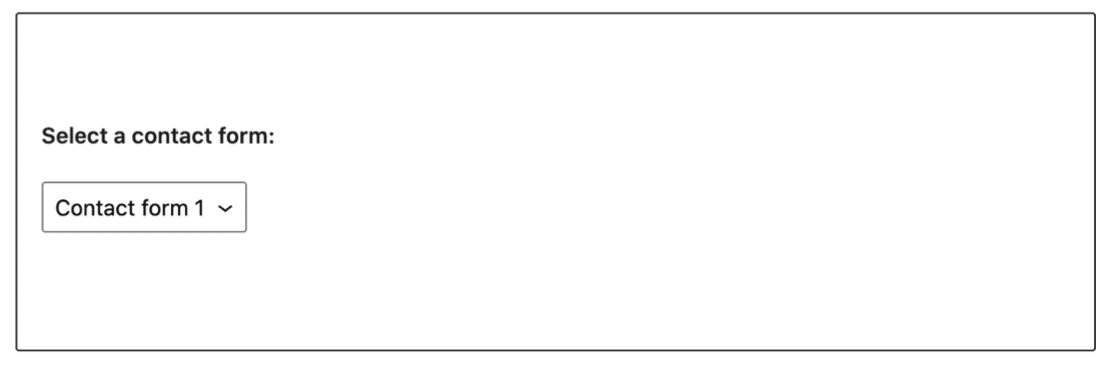
Esse método não mostra uma visualização prévia do formulário, ao contrário do bloco WPForms Lite, que carrega o formulário na página à medida que você trabalha nele. Isso pode dificultar a obtenção do layout correto, pois não é possível ter certeza de quanto espaço o formulário ocupa na página.
Se você está acostumado a trabalhar com códigos de acesso, talvez não se importe com uma abordagem básica para incorporar formulários.
Mas para os usuários que são novos no WordPress, os módulos nativos para construtores de páginas como o Elementor tornam o WPForms Lite muito mais fácil e rápido de usar.
Criando formulários personalizados: WPForms Lite vs CF7
Principal diferença: A personalização de formulários com o WPForms é mais rápida e fácil. Com o Contact Form 7, a personalização de formulários requer familiaridade com o código e não é uma tarefa fácil para iniciantes.
A usabilidade é importante se você quiser ir além de um simples formulário de contato. Vamos ver como é fácil criar formulários personalizados no WPForms Lite em comparação com o Contact Form 7.
Como criar formulários personalizados no WPForms Lite
O WPForms Lite permite que você crie formulários usando qualquer um desses campos de formulário:
- Nome
- Texto de linha única
- Texto do parágrafo
- Menu suspenso
- Múltipla escolha (botões de rádio)
- Caixas de seleção
- Números
- Controle deslizante de números
- Opções anti-spam
- Campo do GDPR
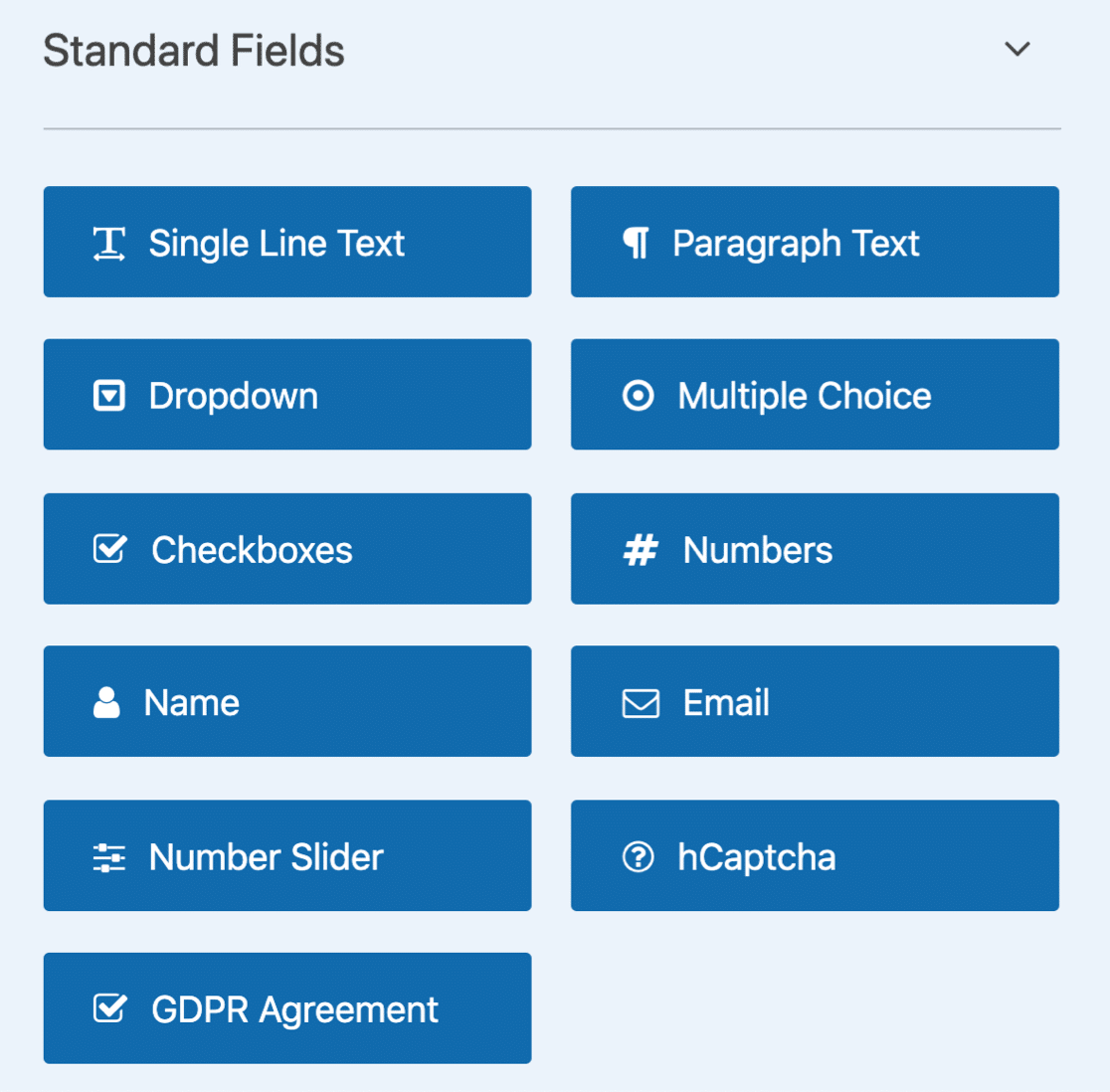
Todos esses campos podem ser facilmente adicionados ao seu formulário usando o construtor de arrastar e soltar.
E o fato de poder ver o formulário realmente ajuda nisso. Você pode arrastar campos, renomeá-los, excluí-los e alterar todas as configurações sem precisar alternar constantemente para uma visualização de formulário separada.
O WPForms Lite aparece fora do painel do WordPress, o que lhe dá muito mais espaço para trabalhar.
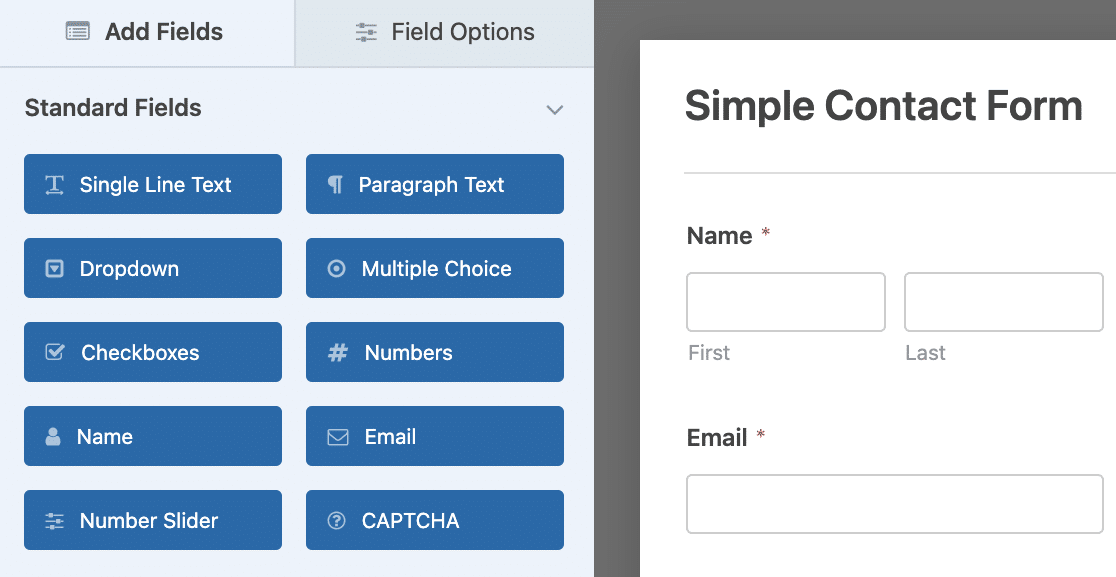
Também é fácil personalizar os campos em seu formulário, arrastá-los para cima e para baixo e adicionar novos campos.
Por exemplo, podemos adicionar facilmente um campo Dropdown arrastando-o para o formulário de contato. E para facilitar o uso, também podemos adicionar um espaço reservado, que é uma maneira inteligente de incentivar os visitantes a escolher uma resposta antes de enviar o formulário.
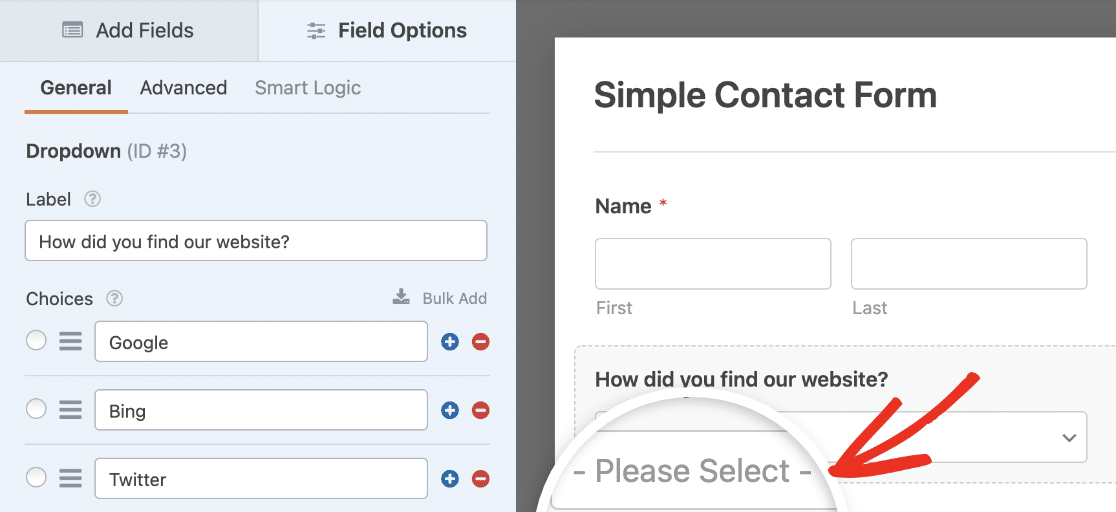
Em um campo suspenso, você também pode:
- Marcar campos obrigatórios
- Permitir várias seleções
- Escolha entre estilo clássico ou estilo moderno com uma caixa de pesquisa
- Escolha entre 3 tamanhos de campo
- Ocultar o rótulo
- Adicionar CSS personalizado
- Adicione opções de resposta em massa, como países, estados dos EUA, dias ou meses
Se você quiser criar um dropdown superpoderoso, o WPForms Lite permite até que você preencha automaticamente os campos do formulário dropdown com base em:
- Categorias
- Tags
- Publicações
- Páginas
- Tipos de post personalizados
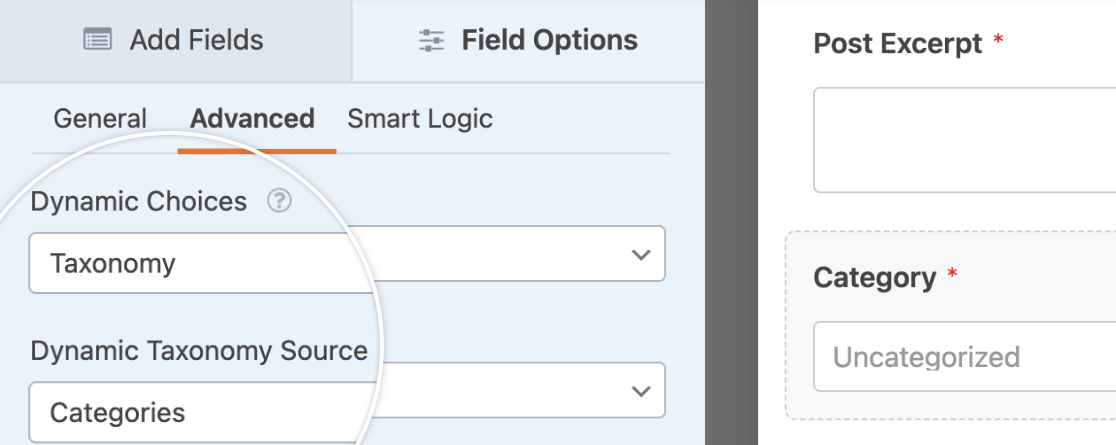
De fato, há muitos recursos avançados para cada tipo de campo no plug-in. E o construtor de formulários facilita experimentá-los e ver como ficam.
Quando publicamos o formulário com o novo menu suspenso que criamos, você pode ver como o campo de pesquisa realmente ajuda a tornar o formulário fácil de usar.
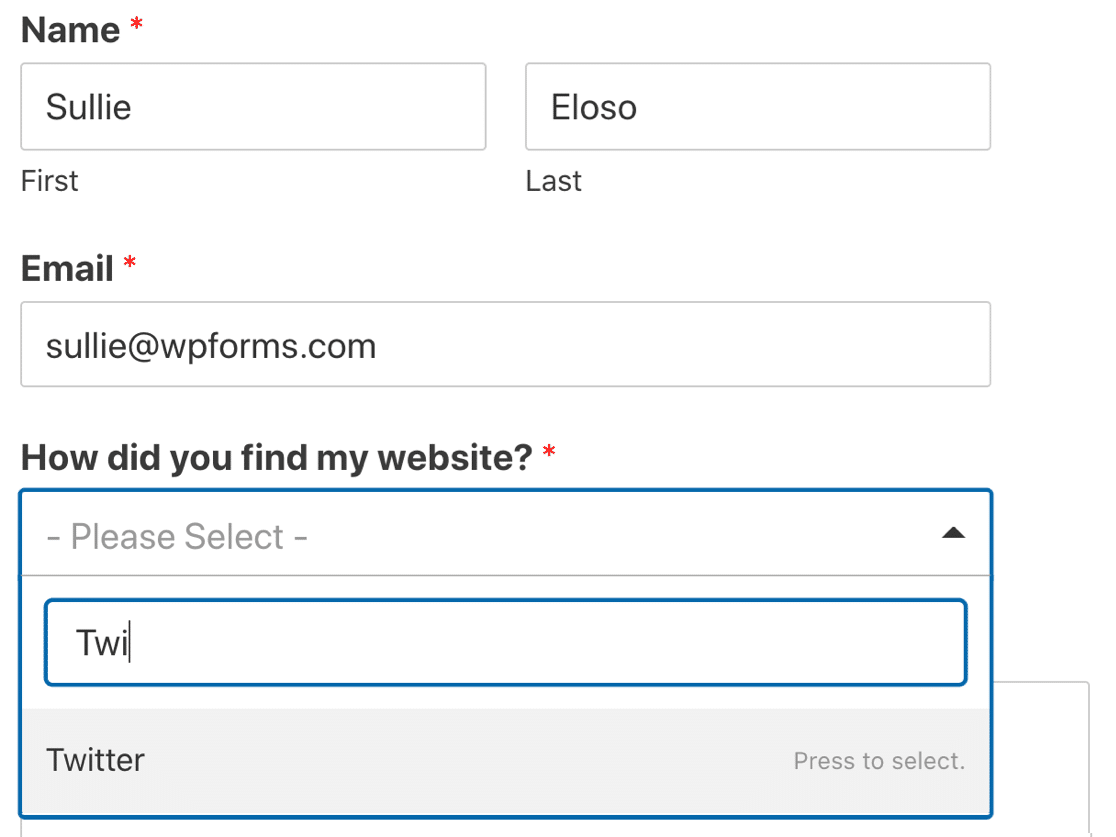
Revisões de formulários
Outro aspecto interessante do WPForms Lite é que ele permite que você veja as revisões do formulário. Se você estiver editando um formulário que já criou e decidir desfazer as alterações, poderá voltar facilmente para a versão anterior.
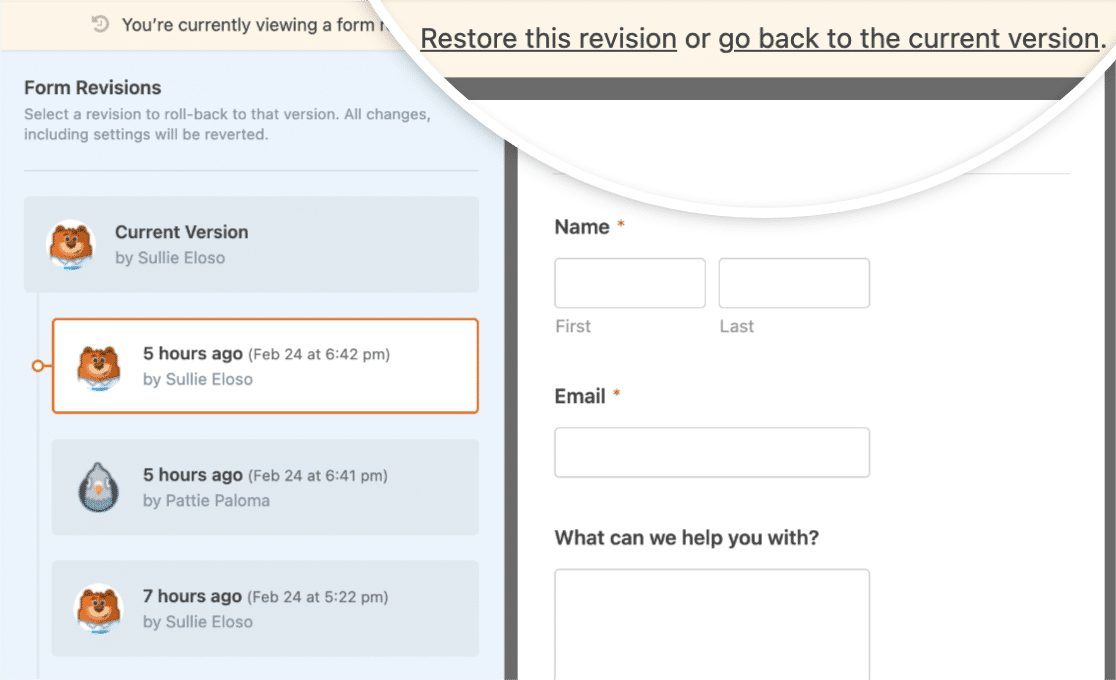
É necessário apenas um clique para restaurar a versão antiga do formulário. Isso é muito útil se você tiver várias pessoas trabalhando em seus formulários.
O Contact Form 7 não tem nada parecido com revisões de formulários. Você sempre terá que fazer todas as alterações manualmente.
Notificações de formulário fáceis
Todos os campos adicionados ao seu formulário podem ser incluídos na notificação por e-mail padrão. A notificação {all_fields} O Smart Tag captura tudo automaticamente, sem a necessidade de voltar e continuar atualizando a notificação com todos os seus novos nomes de campo.
Portanto, se você quiser receber uma notificação por e-mail com todos os campos, isso é tudo o que você precisa:
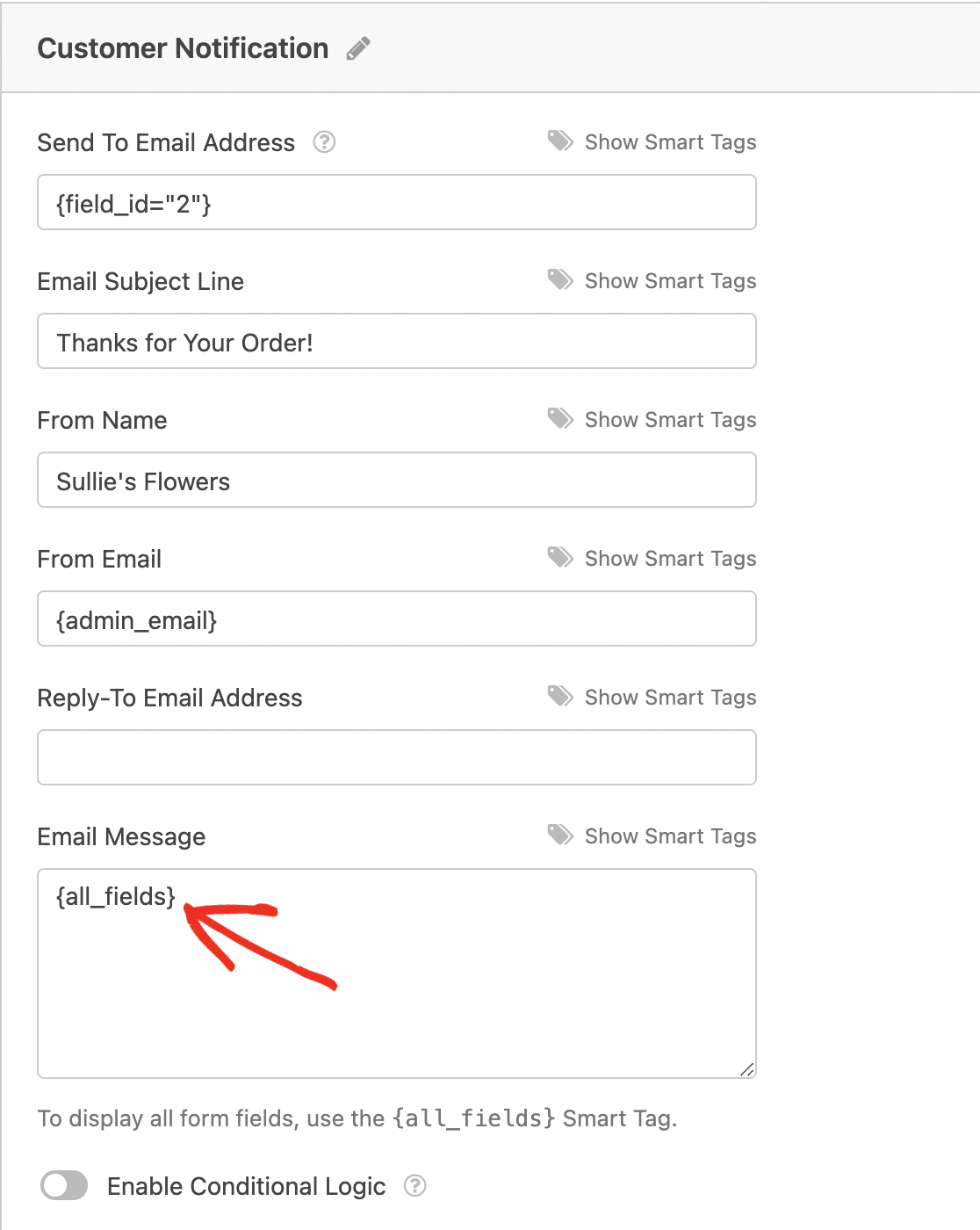
Você não precisa ficar voltando e adicionando campos às suas notificações enquanto trabalha. Mas, se quiser, poderá usar tags de campo individuais para receber notificações exatamente como deseja.
Criação de formulários complexos no Contact Form 7
Se você quiser personalizar formulários no Contact Form 7, as coisas ficarão complicadas rapidamente.
É muito mais difícil trabalhar com esse plug-in de formulário. E, para iniciantes, o uso de código em todo o modelo de formulário pode ser muito complicado de gerenciar.
O Contact Form 7 mostra sua idade aqui em comparação com o WPForms Lite. A lista padrão de campos tem a seguinte aparência:
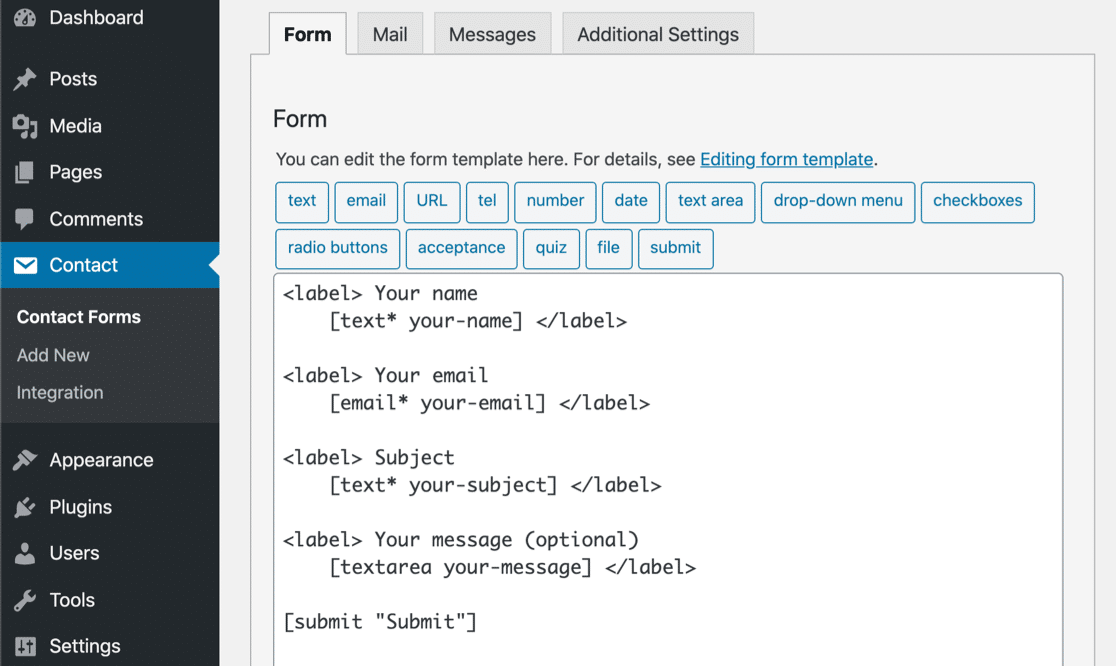
Todos os campos têm um rótulo HTML seguido de uma tag entre colchetes.
Para adicionar um menu suspenso, precisamos gerar uma nova tag. Para fazer isso, podemos clicar no botão na parte superior do construtor de formulários para criar a sintaxe.
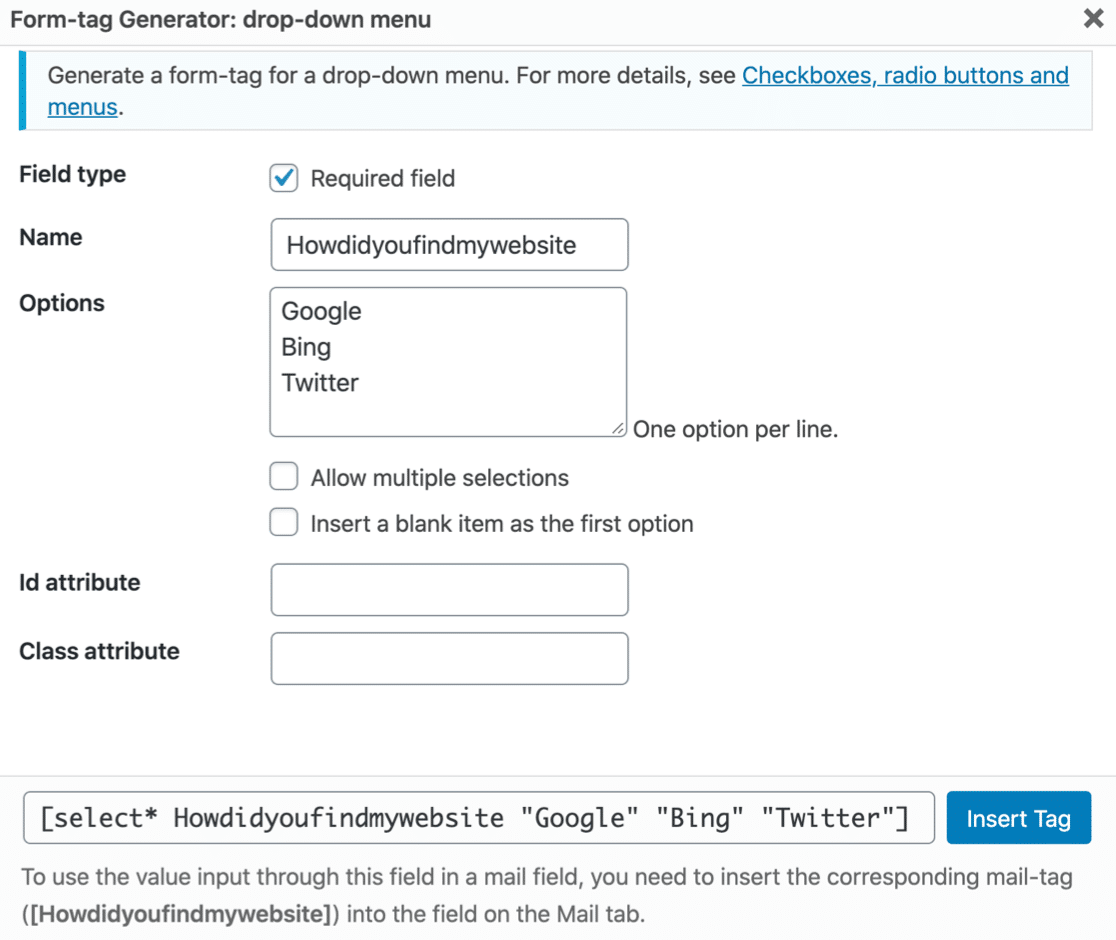
Não há opção para adicionar um espaço reservado aqui, como fizemos no WPForms Lite, portanto, o mais próximo que poderíamos chegar seria adicionar uma linha em branco na parte superior.
As únicas outras opções são:
- Permitir várias seleções
- CSS personalizado
E é isso. Não temos nenhuma das opções avançadas que o WPForms Lite tinha para exatamente o mesmo tipo de campo.
Para adicionar o campo, você deve copiar a sintaxe ou pressionar Inserir tag para inseri-la no modelo de formulário.
Separadamente, você também precisa se lembrar de atualizar sua notificação por e-mail com a tag. Como o Contact Form 7 não armazena entradas, os dados serão perdidos quando o formulário for enviado se você esquecer essa etapa.
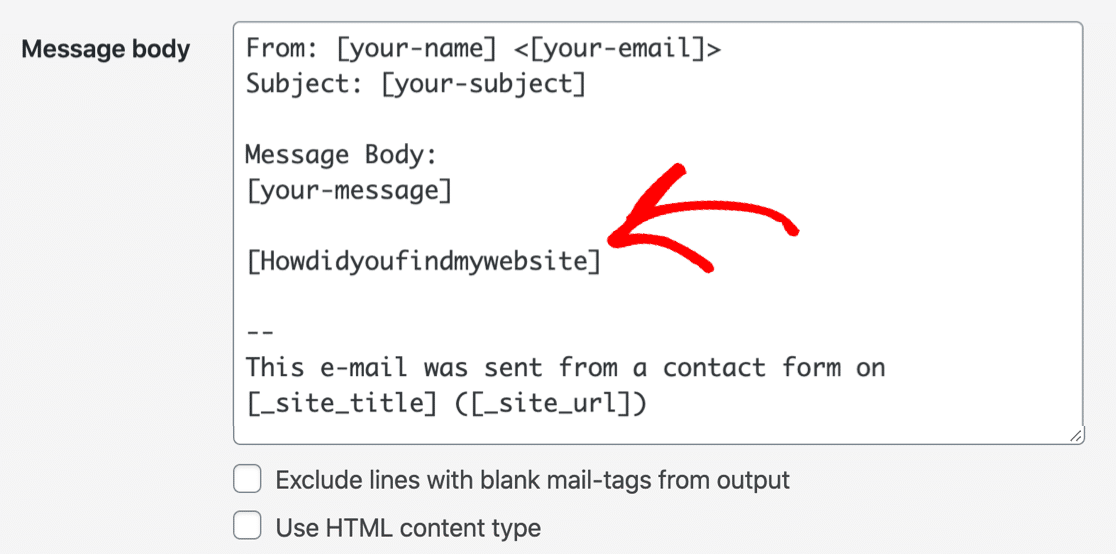
Não há como visualizar a aparência de seu formulário. Portanto, adicionar muitos campos dessa forma pode ser um incômodo.
Depois de terminarmos, veja como ficou o formulário ativo.
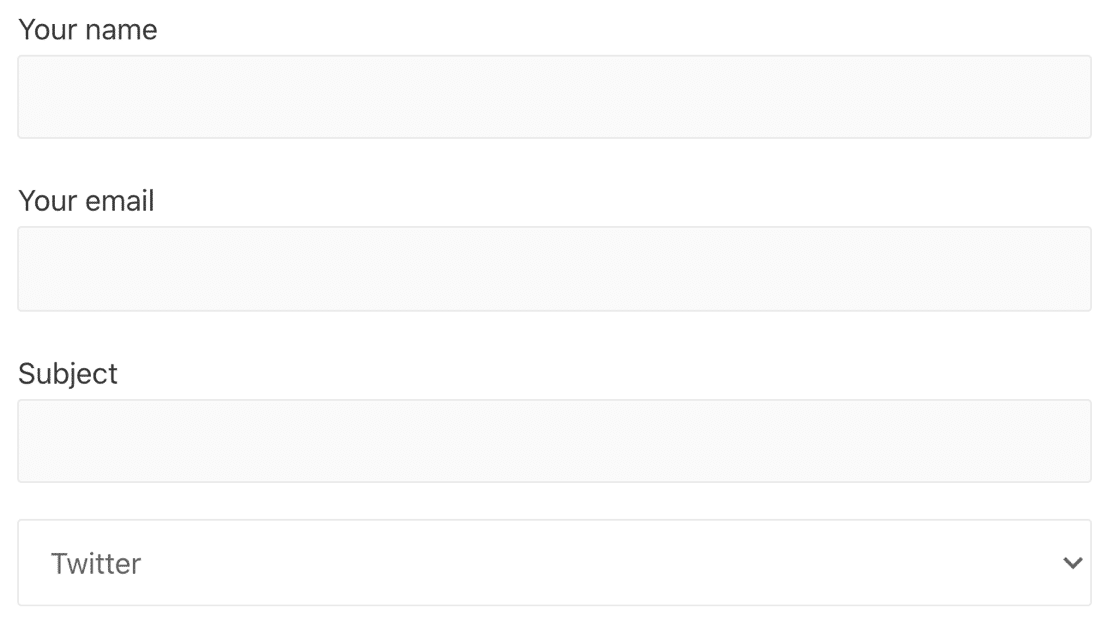
O Contact Form 7 não gerou um rótulo HTML para o campo suspenso, portanto, teremos que voltar e adicionar esse código ao modelo.
Como acabar com o spam de formulários de contato: WPForms Lite vs CF7
Principal diferença: O WPForms oferece suporte a várias técnicas de prevenção de spam, incluindo proteção integrada contra spam. O Contact Form 7 suporta apenas o reCAPTCHA v3, o que não é ideal em muitos casos.
Se você tiver algum tipo de formulário em seu site, é provável que o spam seja um problema. Portanto, interromper o spam de formulários de contato é uma consideração importante.
Vamos comparar as opções do WPForms Lite com as do Contact Form 7.
Proteção contra spam do WPForms Lite
O WPForms Lite tem uma moderna proteção antispam incorporada ao plug-in, de modo que é executada automaticamente e você não precisa se lembrar de fazer nada.
Essa configuração é ativada automaticamente assim que você cria um formulário no WPForms Lite. Você também pode ativá-la ou desativá-la manualmente na área Spam Protection and Security Settings (Proteção contra spam e configurações de segurança) do construtor de formulários.

A proteção integrada contra spam é eficaz, mas se você quiser duplicar sua proteção antispam, o WPForms Lite também oferece suporte:
- Google reCAPTCHA v2
- Google reCAPTCHA v2 invisível
- Google reCAPTCHA v3
- hCaptcha
- Torniquete da Cloudflare
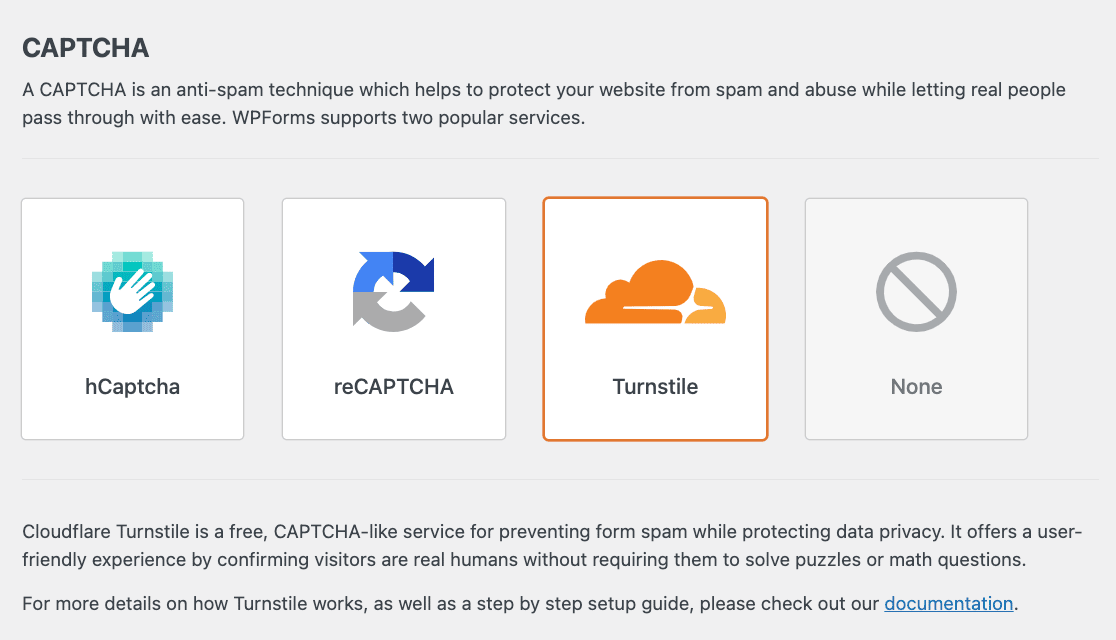
Para obter um guia detalhado sobre a configuração de qualquer uma dessas opções antispam, consulte nosso guia completo para impedir o spam de formulários de contato.
CF7 Proteção contra spam
O Contact Form 7 é compatível com uma ferramenta anti-spam: Google reCAPTCHA v3.
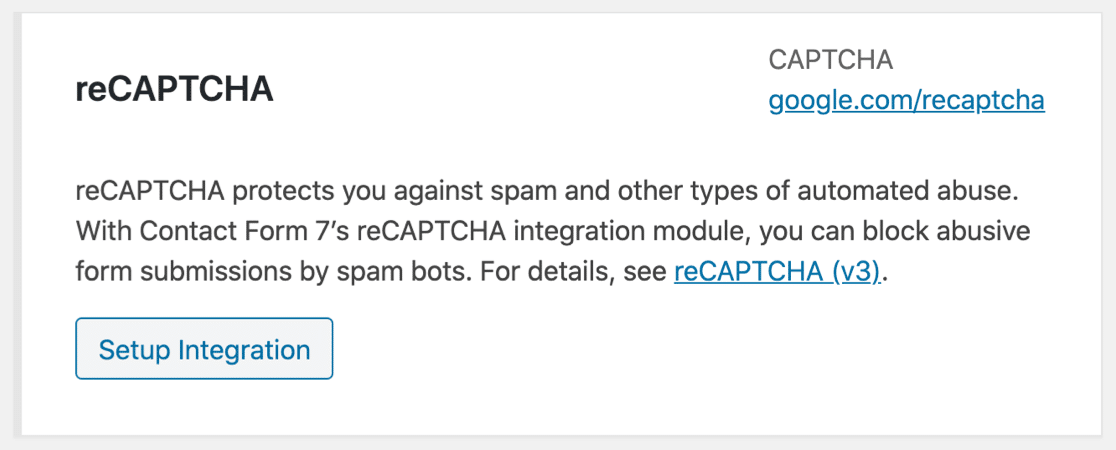
Recomendamos o reCAPTCHA v3 somente para usuários avançados porque, às vezes, ele pode ser muito rigoroso. Isso pode fazer com que os envios do formulário de contato falhem, mesmo que o visitante seja uma pessoa real.
Portanto, embora seja ótimo que o Contact Form 7 tenha essa opção, é melhor usá-la com cuidado. Se você tiver problemas com usuários sendo bloqueados em seus formulários sem motivo, será necessário analisar as configurações do reCAPTCHA para verificar se elas são muito rigorosas.
Em vez de se preocupar com isso, é altamente recomendável usar o reCAPTCHA v2 ou o hCaptcha no WPForms Lite, pois ambos são fáceis, gratuitos e eficazes.
Integrações no WPForms Lite vs. Contact Form 7
Tanto o WPForms quanto o Contact Form 7 integram-se ao Constant Contact, um serviço de marketing por e-mail. Você pode conectá-lo facilmente aos formulários do seu site para aumentar suas listas de e-mail.
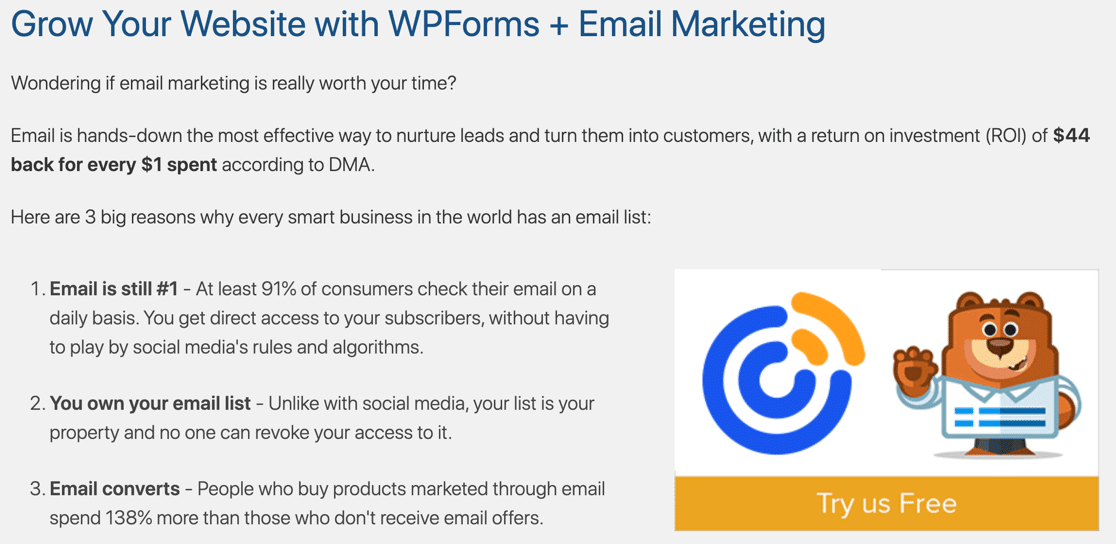
O WPForms Lite também inclui um modelo de formulário de inscrição de e-mail que pode ser usado para criar rapidamente formulários do Constant Contact.
Se quiser mais opções, você também pode usar o WPForms Lite com o Uncanny Automator para conectar seus formulários do WordPress ao MailPoet e a vários outros serviços.
A versão Pro do WPForms oferece suporte a serviços de marketing por e-mail ainda mais populares, incluindo:
- Gotejamento
- AWeber
- GetResponse
- Mailchimp
- Monitor de campanha
- Brevo (anteriormente Sendinblue)
- MailerLite
- Sendfox (por meio do complemento Zapier)
Suporte: WPForms Lite vs Contact Form 7
Principal diferença: O WPForms tem plataformas de suporte e envolvimento com a comunidade significativamente maiores do que o Contact Form 7.
Tanto o WPForms Lite quanto o Contact Form 7 oferecem suporte por meio dos fóruns do WordPress.org.
No momento em que este artigo foi escrito, 78,8% das solicitações de suporte do WPForms Lite enviadas nos últimos 2 meses foram resolvidas. Na página de suporte do Contact Form 7, 24,3% das solicitações dos últimos 2 meses foram resolvidas.
O WPForms e o Contact Form 7 também têm documentação on-line sobre o plug-in. Além disso, os usuários do Contact Form 7 precisarão entrar em contato com um desenvolvedor para obter ajuda. Há um link para serviços de desenvolvimento pagos no site do plug-in.
Recursos extras do WPForms Lite
Se estiver usando o WPForms Lite, você poderá acessar vários suportes extras gratuitamente, incluindo:
- O grupo privado do Facebook, WPForms VIP Circle, que é aberto a todos os usuários
- Publicações e tutoriais do blog do WPForms
- O canal do WPForms no YouTube
Toda essa ajuda extra significa que você mesmo pode resolver problemas facilmente e conversar sobre suas ideias com outros usuários do WPForms.
Qual é o melhor? WPForms Lite vs Contact Form 7
O CF7 foi desenvolvido inicialmente quando os criadores de formulários eram raros no WordPress. Mas, para um site moderno, recomendamos 100% o WPForms Lite.
Quando você os compara em termos de facilidade de uso e funcionalidade, ele é claramente o melhor plugin gratuito de criação de formulários para WordPress.
O WPForms Lite foi projetado para ser fácil para iniciantes, mas poderoso o suficiente para criar qualquer tipo de formulário do WordPress, mesmo que você seja novato no WordPress.
E o WPForms Lite tem muito mais opções do que o Contact Form 7. Quando você deseja criar formulários mais avançados com diferentes tipos de campos, há muitas maneiras de adaptar o formulário para funcionar exatamente como você deseja. Por exemplo, você pode facilmente tornar seus formulários compatíveis com o GDPR.
Por fim, o incrível suporte para o WPForms Lite é provavelmente o melhor recurso de todos. Os novos usuários acharão fácil obter suporte, não importa se preferem vídeos, documentação, tutoriais ou ajuda de uma pessoa real no fórum de suporte.
Pronto para atualizar para o WPForms Lite?
Você está pronto para abandonar o Contact Form 7?
O WPForms Lite tem um importador que você pode usar para trazer seus formulários antigos do Contact Form 7 para o WPForms automaticamente.
Tudo o que você precisa fazer é instalar o WPForms Lite e, em seguida, acessar a ferramenta Importar no plug-in para importar seus formulários do Contact Form 7.
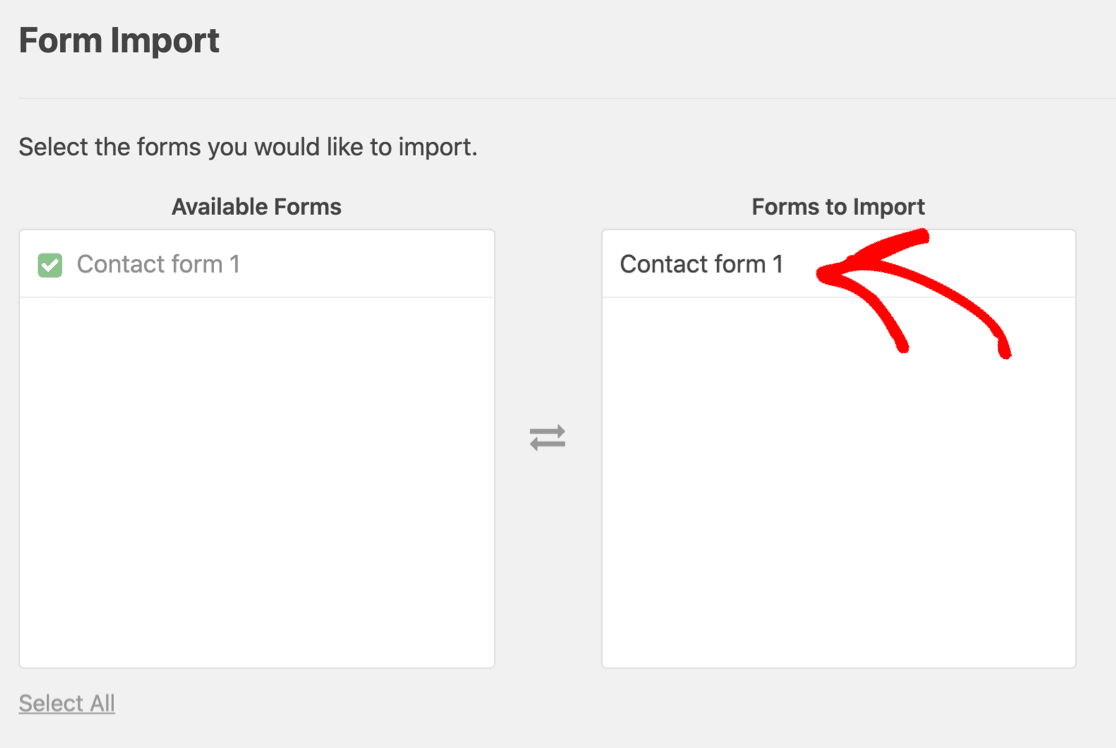
Agora você pode criar um formulário incrível usando esses exemplos de páginas de contato como inspiração.
Crie seu formulário WordPress agora
Em seguida, compare mais plug-ins do Form Builder
E é isso! Agora você conhece todos os benefícios do WPForms Lite em relação ao Contact Form 7.
Esperamos que nosso passo a passo tenha ajudado a explicar as principais diferenças entre o WPForms Lite e o Contact Form 7. Se você gostou dessa comparação, veja como o WPForms se compara a outros construtores de formulários gratuitos:
Pronto para criar seu formulário? Comece hoje mesmo com o plug-in de criação de formulários mais fácil do WordPress. O WPForms Pro inclui vários modelos gratuitos e oferece uma garantia de reembolso de 14 dias.
Se este artigo o ajudou, siga-nos no Facebook e no Twitter para obter mais tutoriais e guias gratuitos sobre o WordPress.